我们经常在使用word过程中需要添加设置脚注,今天小编就教一下大家怎么设置脚注格式。
打开word文档,默认样式如图。进入word文档之后,在工具栏里面点击引用选项:

在引用的目录下面找到脚注,然后点击脚注旁边的箭头图标:
WPS Word 脚注位置如何移动
我们经常在使用word过程中需要设置脚注,你知道怎样移动脚注位置吗?今天小编就教一下大家怎么设置移动脚注位置。打开word文档,默认样式如图。在工具栏里面点击引用选项:在引用的目
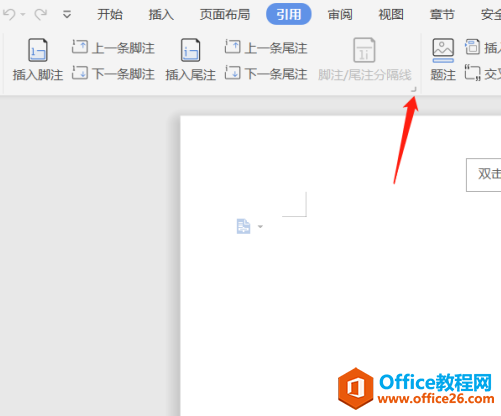
点击了之后,此时就会出现脚注和尾注的编辑页面,在这里就可以根据自己的需要设置到脚注格式。
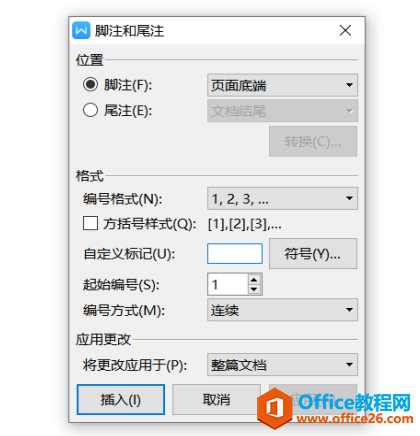
这里可以选择脚注插入的位置,是页面底端还是文字下方。脚注可以自动编号,默认起始页码为一,也可以自定义页码的样式和起始编号,Word 会给所有脚注连续编号,当添加、删除、移动脚注引用标记时重新编号;
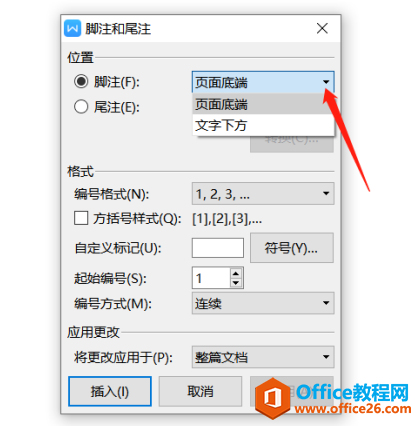
WPS Word 中如何多次引用同一篇文献
用Word写论文时经常需要多次引用同一篇文献,这时应该怎样操作呢?首先准备好一篇word文档和待引用的参考文献,如下图所示。然后对参考文献进行自动编号,将光标定位到需要编号参考文



